


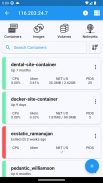

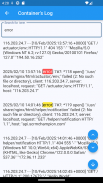
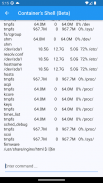
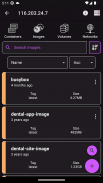
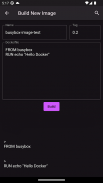
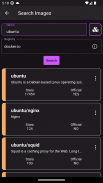
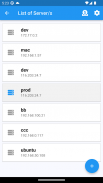
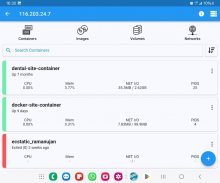
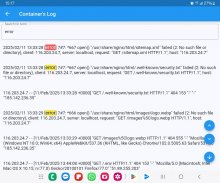
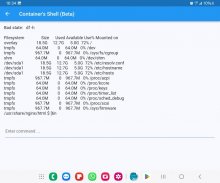
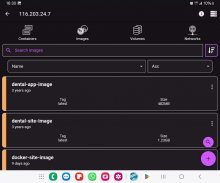

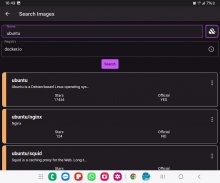

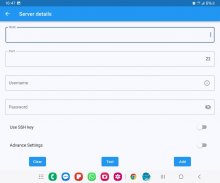
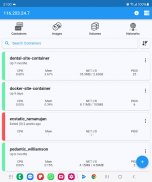
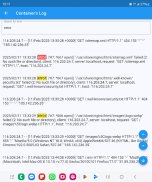
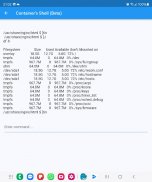

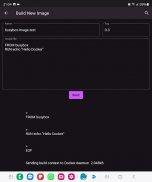
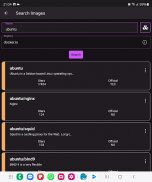
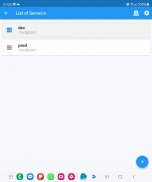
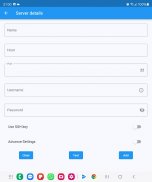
Docker Management

Beschrijving van Docker Management
Maak via ssh verbinding met uw Linux/MacOS-machine om uw docker te beheren.
Met deze applicatie kunt u:
- voeg meerdere servers toe
- maak verbinding via een wachtwoord of ssh-sleutel
- ontvang meldingen over docker-gebeurtenissen
- mogelijkheid om meldingstriggers aan te passen
- Lijst containers
- containers maken
- start containers (meerdere tegelijk)
- stop containers (meerdere tegelijk)
- containers opnieuw opstarten (meerdere tegelijk)
- containers verwijderen (meerdere tegelijk)
-containers inspecteren
- bekijk het resourcegebruik van containers
- bekijk logs van containers (realtime)
- zoeken in logboeken van containers
- betreed de schaal van containers
- lijst afbeeldingen
- afbeeldingen maken
- zoek afbeeldingen in registers
- afbeeldingen ophalen (ook uit privéregisters)
- verwijder afbeeldingen (meerdere tegelijk)
- afbeeldingen bekijken
- lijst volumes
- volumes verwijderen (meerdere tegelijk)
- volumes inspecteren
- lijst netwerken
- verwijder netwerken (meerdere tegelijk)
- netwerken inspecteren
Functies
- serverinformatie wordt alleen op de telefoon opgeslagen (de gegevens worden gewist zodra de app wordt verwijderd)
GEEN docker daemon of docker api is vereist om te worden ingeschakeld voor deze app, maak eenvoudig verbinding via ssh. Het wordt ten zeerste aanbevolen om GEEN onnodige poorten op uw server te openen (zoals het inschakelen van de docker-daemon), omdat dit uw server kan blootstellen aan meer beveiligingsthreads
Vraag/antwoord
Vraag: Waarom kan ik geen verbinding maken met niet-rootgebruikers?
A: De docker-opdrachten worden door de app uitgevoerd zonder "sudo", dus u moet uw niet-rootgebruiker aan de docker-groep toevoegen met de volgende opdracht:
sudo usermod -aG docker $USER
sudo opnieuw opstarten
Vraag: Hoe maak ik verbinding met Docker Desktop op MacOS?
A: Op MacOS schakelt u 'Remote Login' in en als u een niet-rootgebruiker gebruikt, voegt u de gebruiker toe aan de dockergroep.
Vraag: Hoe verbinding maken met de Synology-server?
A: Als u een niet-rootgebruiker gebruikt, voeg dan de gebruiker toe aan de dockergroep op uw server:
sudo synogroup --add docker
sudo synogroup --memberadd docker $USER
sudo chown root:docker /var/run/docker.sock
Vraag: Hoe verbinding maken met de QNAP-server?
A: Als u geen rootgebruiker bent, voeg dan de gebruiker toe aan de dockergroep op uw server:
sudo addgroup $USER beheerders
Een bug gevonden?
Stuur een e-mail naar: nevis.applications@gmail.com
























